Webpack SCSS
- Bài học này sẽ hướng dẫn bạn cách tự động biên dịch (compile) một file SCSS sang file CSS.
- Sau khi thực hiện xong cài đặt, tiến hành chỉnh sửa và lưu file SCSS thì Webpack sẽ tự động biên dịch sang CSS, khi này bạn chỉ việc refresh trang để thấy thay đổi.
Chuẩn bị
Trước khi bắt đầu, ta cần chuẩn bị các thao tác sau:
- Trước tiên, nếu đang chạy mode Watch hoặc Dev Server, thì các bạn dùng
npm run buildđể trả về mode ban đầu. - Xóa bớt các file không liên quan đi:
/dist/main.min.js/src/index.css/src/style.css/src/index.js/src/my-test.js
- Chỉnh lại
webpack.config.jsvề ban đầu, để khỏi bị phân tâm các config khác ^^ (giữ cũng được nhé). - Tạo thêm file
style.scssbên trong thư mụcsrc - Khi này ta có cấu trúc thư mục như sau:
Webpack-project
node_modules
- ...
 package.json
package.json webpack.config.js
webpack.config.js package-lock.json
package-lock.jsondist
 index.html
index.html
src
 style.scss
style.scss
- Các file lần lượt có nội dung sau:
Nội dung file /dist/index.html
Viết lại nội dung như sau:
<!DOCTYPE html>
<html>
<head>
<meta charset="UTF-8">
<title>Output Management</title>
<link href="style.min.css" rel="stylesheet" media="all">
</head>
<body>
<section>
<h2>Đây là Headline</h2>
<p>Lorem ipsum dolor sit amet, consectetur adipiscing elit. Aenean massa dolor, auctor ac volutpat id, molestie et velit. Etiam lectus massa, fringilla non egestas a, tristique vel sapien. </p>
</section>
</body>
</html>
- File
style.min.csssẽ được Webpack tự động tạo, tên file có thể tùy chỉnh tùy ý.
Nội dung file /src/style.scss
Viết nội dung mẫu file SCSS như sau:
$color-default: #333;
$color-headline: blue;
$width: 600px;
section {
color: $color-default;
margin: 0 auto;
width: $width;
h2 {
color: $color-headline;
}
}
Nội dung file webpack.config.js
Dọn dẹp lại file cho gọn, tránh bị phân tâm sang mấy cấu hình khác.
const path = require('path');
const MiniCssExtractPlugin = require('mini-css-extract-plugin');
module.exports = {
entry: [
],
module: {
rules: [
]
},
plugins: [
]
};
- Thao tác chuẩn bị tạm ổn rồi, tiến hành thôi.
Thiết lập để chạy tự động SCSS
- Để chạy được SCSS ta cần tiến hành các bước sau:
- Cài đặt plugin
MiniCssExtractPlugin(đã hướng dẫn ở bài Webpack minify CSS). - Cài đặt
CSS Loader(Đã hướng dẫn ở bài Webpack CSS loader) - Cài đặt
SCSS Loader. - Chỉnh file config
webpack.config.js. - Chạy lệnh thực thi nội dung trên
npm run watch.
- Cài đặt plugin
- Nếu bạn chưa cài đặt plugin
MiniCssExtractPluginvàCSS Loaderthì bạn xem lại 2 bài trước nhé. Còn đã cài xong rồi thì bắt đầu tiếp theo các bước còn lại.
Cài đặt SCSS Loader
npm install sass-loader node-sass webpack --save-dev
Kết quả
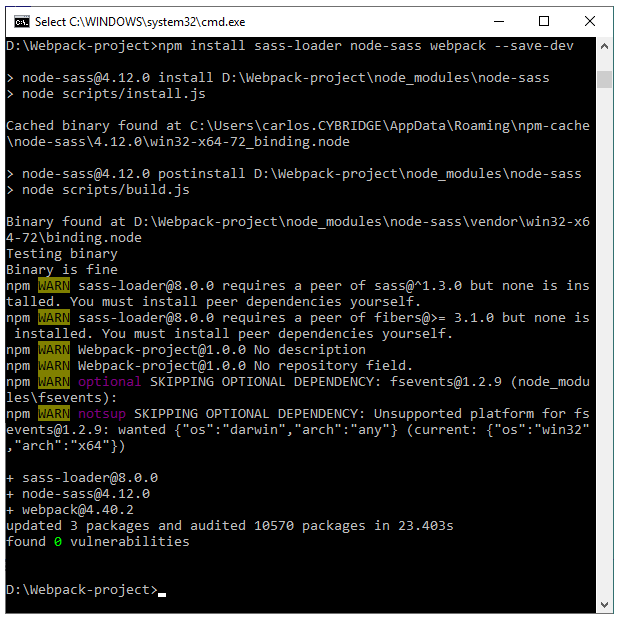
Chỉnh file config webpack.config.js
const path = require('path');
const MiniCssExtractPlugin = require('mini-css-extract-plugin');
module.exports = {
entry: [
'./src/style.scss'
],
module: {
rules: [
{
test: /\.(sa|sc)ss$/,
use: [
MiniCssExtractPlugin.loader,
'css-loader',
'sass-loader'
]
},
]
},
plugins: [
new MiniCssExtractPlugin({
filename: '../dist/style.min.css',
})
]
};
- entry:['./src/style.scss']: file nguồn chúng ta code scss.
- Nội dung phần rules: dùng để load SCSS, CSS và plugin.
- Nội dung phần plugins: Gọi plugin và trả về file đích.
Chạy lệnh thực thi nội dung
Để không phải chạy lệnh thực thi nhiều lần mỗi khi thay đổi file SCSS, ta sẽ sử dụng mode Watch cho tiện.
npm run watch
- Kết quả ta sẽ thấy bên trong thư mục
distđã được tạo một filestyle.min.cssvới nội dung minify.
section{color:#333;margin:0 auto;width:600px}section h2{color:blue}section p{text-align:center}
- Khi chạy trình duyệt file
/dist/index.htmlta sẽ thấy được nội dung như sau:
Đây là Headline
Lorem ipsum dolor sit amet, consectetur adipiscing elit. Aenean massa dolor, auctor ac volutpat id, molestie et velit. Etiam lectus massa, fringilla non egestas a, tristique vel sapien.
- Chú ý là Webpack cũng sẽ tự động tạo file
main.js, nếu bạn không có tùy chỉnh cho bất kỳ file Javascript nào, thì file này sẽ được tạo tự động (có thể chỉnh tại filepackage.json). - Vậy là ta đã config chạy SCSS một cách tự động, từ giờ các bạn chỉ cần thay đổi nội dung file
/src/style.scssvà save lại, thì file/dist/style.min.csssẽ được tự động cập nhật (nhớ bật mode Watch nhé ^^).
Các lệnh chính đã sử dụng trong toàn bộ bài học
| Bài học | Lệnh đã dùng |
|---|---|
| Cài đặt Webpack |
cd Webpack-project npm init -y npm install --save-dev webpack npm install --save-dev webpack-cli |
| Webpack bundle |
npx webpack |
| Cấu hình Webpack |
npx webpack --config webpack.config.js npm run build |
| Webpack quản lý output |
npm run build |
| Webpack code splitting |
npm install --save lodash npm run build npm run build |
| Cài đặt và setting HtmlWebpackPlugin |
npm install --save-dev html-webpack-plugin npm run build |
| Cài đặt và setting CleanWebpackPlugin |
npm install --save-dev clean-webpack-plugin npm run build |
| Webpack Cache |
npm run build npm run build |
| Webpack gom chung các file javascript |
npm run build |
| Webpack source map |
npm run build npm run build |
| Webpack css loader |
npm install --save-dev style-loader css-loader npm run build |
| Webpack minify CSS - OptimizeCSSAssetsPlugin |
npm install --save-dev mini-css-extract-plugin npm install --save-dev optimize-css-assets-webpack-plugin npm run build npm run build |
| Webpack minify Javascript - TerserJSPlugin |
npm install --save-dev mini-css-extract-plugin npm install --save-dev terser-webpack-plugin npm run build |
| Webpack watch mode |
npm run watch |
| Webpack dev server |
npm install --save-dev webpack-dev-server npm start |
| Webpack với SCSS |
npm install --save-dev sass-loader node-sass webpack npm run watch |

